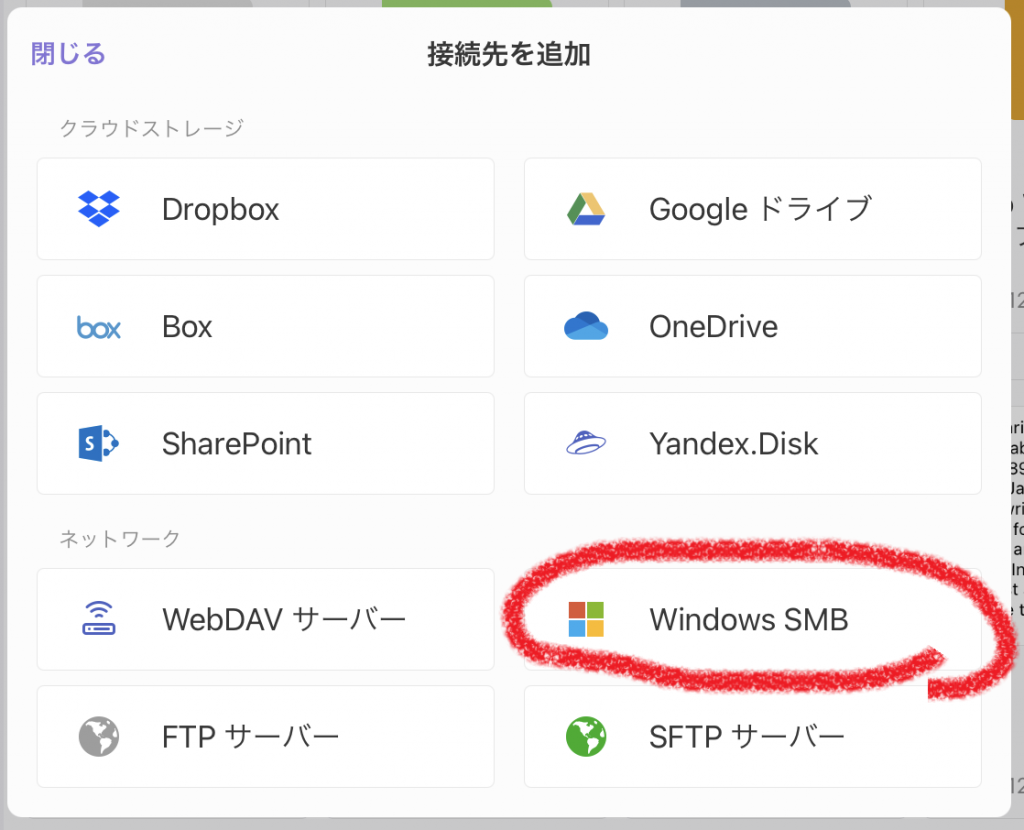スポーツ情報センターのPCにサインインした際に接続されるネットワークドライブ(『Zドライブ』として接続されています)については,学内ネットワークからのアクセスも可能です.
以下の情報をご利用ください.
| 項目 | 設定値 | 設定例 ( s123456 の場合 ) |
| URL | smb://fs.nifs-k.ac.jp/home/ユーザーID | smb://fs.nifs-k.ac.jp/home/s123456 |
| ドメイン | kanoya | kanoya |
| ログインID | ユーザーID | s123456 |
| パスワード | スポーツ情報センターパスワード | (スポーツ情報センターパスワード) |
なお,ドキュメントやダウンロードフォルダについては,以下の対応表をご覧ください.
| PC上の名称 | 実際のフォルダ |
| ドキュメント | Profiles\My Documents |
| ピクチャ | Profiles\My Pictures |
| デスクトップ | デスクトップ |
| ダウンロード | Downloads |
iPad,iPhoneからも Documents by Readdle など,SMBに対応したアプリを利用してファイルにアクセスできます.(標準のファイルアプリでも可能ですが,やや扱いが面倒です)Documents by Readdleを使用した場合の接続設定は以下の図を参考にしてください.
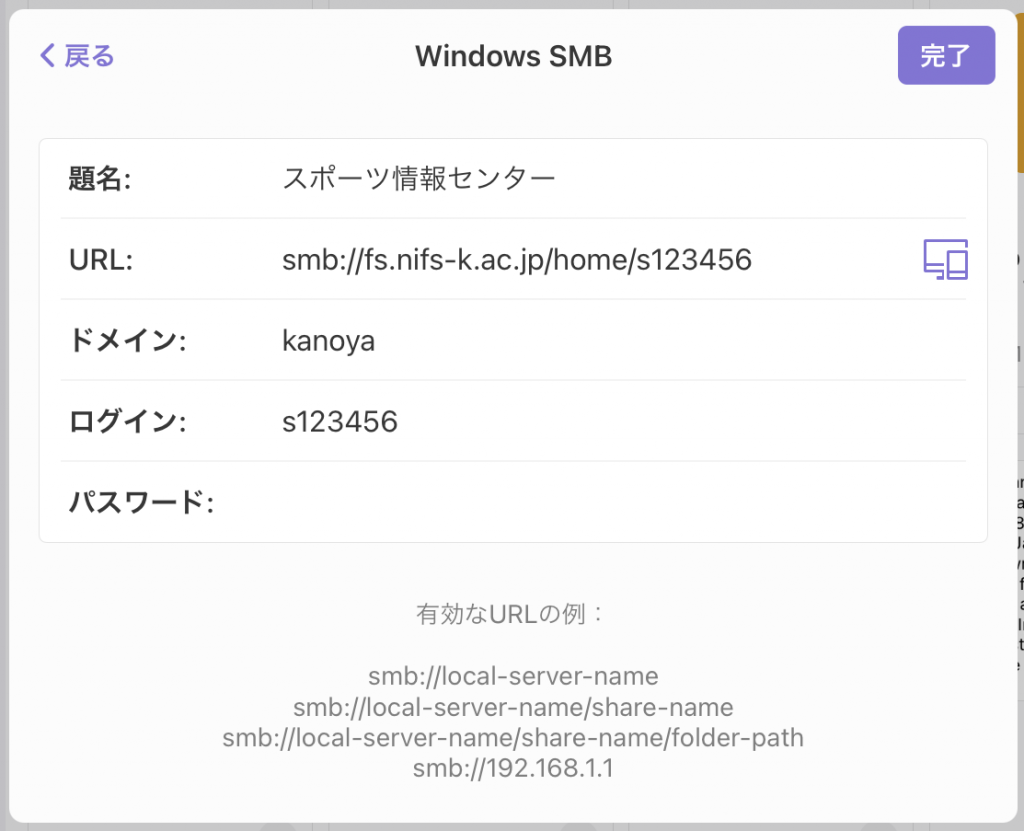
Windowsパソコンの場合,ネットワークドライブを割り当てることでファイルにアクセスできます.以下の情報を参考にしてください.
| 項目 | 設定値 |
| ドライブ | 任意(Z など,どれでも) |
| フォルダー | \\fs.nifs-k.ac.jp\home\ユーザーID |
| 別の資格情報を使用して接続する | チェックする |
| ユーザー名 | kanoya\ユーザーID |
Macの場合,サーバへ接続することで,ネットワークドライブにアクセスできます.
Finderから 接続>サーバへ接続 と選択して,本ページ上部にあるURLをサーバアドレスに指定します.